电脑连不上WiFi,一定要处理好(这些技巧让你的电脑再也不用“拒绝”WiFi)
- 生活妙招
- 2025-02-27
- 24
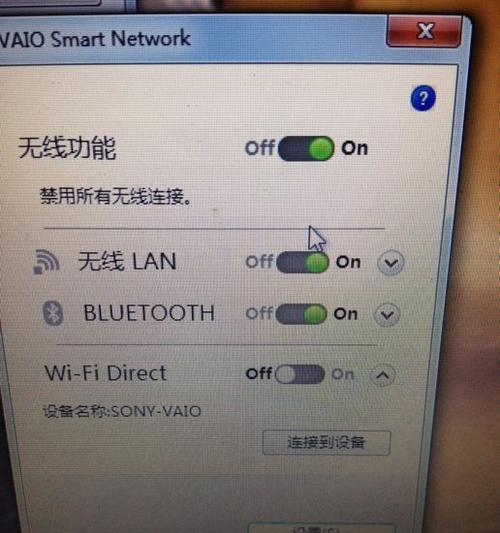
在现代社会中,WiFi已经成为了人们日常生活中不可或缺的一部分。然而,电脑突然连不上WiFi时,我们该怎么办?下面就为大家介绍一些常见的技巧,帮助你顺利连接WiFi。...
在现代社会中,WiFi已经成为了人们日常生活中不可或缺的一部分。然而,电脑突然连不上WiFi时,我们该怎么办?下面就为大家介绍一些常见的技巧,帮助你顺利连接WiFi。
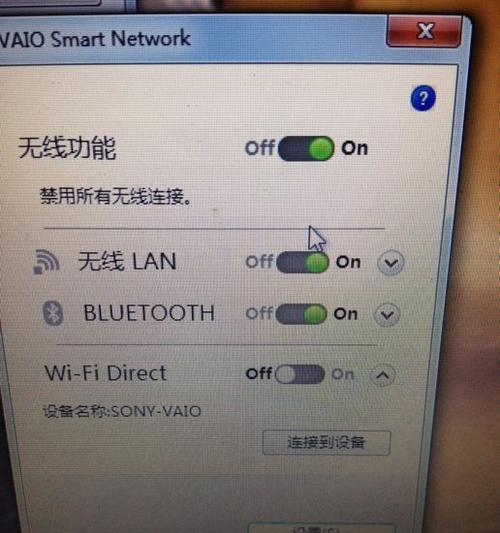
一:排查网络问题
我们需要确认一下是否存在网络问题。可以通过其他设备连接网络来确定问题是否出在WiFi本身。
二:重启路由器
如果其他设备连接正常,则有可能是路由器出了问题。这时候,我们可以尝试重启路由器,让其重新建立连接。
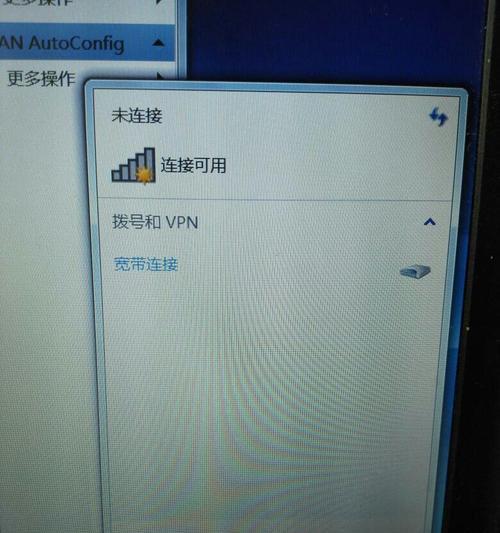
三:检查电脑网络设置
如果路由器没有问题,则需要检查一下电脑的网络设置。我们可以打开控制面板,进入“网络和共享中心”,检查一下网络设置是否正确。
四:更换WiFi密码
有时候,WiFi密码出现了错误,也会导致电脑无法连接。这时候,我们需要更换WiFi密码,并重新输入正确的密码。
五:关闭防火墙
有些防火墙会阻止电脑连接WiFi。这时候,我们需要关闭防火墙,再次连接WiFi,看看是否成功。
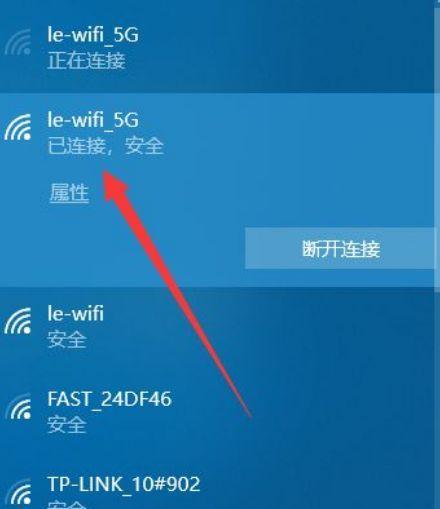
六:检查无线适配器
如果以上方法都无效,可能是无线适配器出了问题。我们可以打开设备管理器,找到无线适配器,尝试更新驱动程序或者更换适配器。
七:重置网络设置
如果无法确定问题出在哪里,可以尝试重置电脑的网络设置。打开命令提示符,输入“netshwinsockreset”命令,然后重启电脑即可。
八:更新操作系统
操作系统中的某些BUG也可能导致电脑无法连接WiFi。此时,我们需要更新操作系统,并安装最新的补丁程序。
九:关闭电脑省电模式
有些电脑在省电模式下会关闭WiFi,导致无法连接网络。这时候,我们需要关闭省电模式,并重新连接WiFi。
十:更换WiFi信道
如果WiFi信道太拥挤,则可能会导致连接失败。这时候,我们可以尝试更换WiFi信道,并重新连接网络。
十一:清除DNS缓存
DNS缓存过期也可能导致电脑无法连接WiFi。我们可以打开命令提示符,输入“ipconfig/flushdns”命令,清除DNS缓存。
十二:使用网络故障排除工具
现在的操作系统中都内置了网络故障排除工具。我们可以使用这个工具,自动排查问题,并进行修复。
十三:更换网络驱动程序
有时候,网络驱动程序出现了问题,也会导致无法连接WiFi。这时候,我们需要更换网络驱动程序,并重新连接网络。
十四:检查服务设置
有些服务设置不正确也会导致电脑无法连接WiFi。我们可以打开服务管理器,检查相关服务的设置是否正确。
十五:
通过以上的方法,我们可以解决大部分电脑无法连接WiFi的问题。希望这些技巧能够帮助大家顺利连接网络,并且顺利完成工作和生活中的各种任务。
本文链接:https://www.zuowen100.com/article-7608-1.html

